針對 AppX、MSIX 或 Microsoft 市集應用程式的問題進行疑難解答
Windows 收件匣應用程式 (AppX) 遺失或無法正常運作
許多 Windows 收件匣應用程式已轉換成 AppX 套件。 AppX 套件相依於 AppReadiness 服務,可代表使用者在登入過程中註冊這些類型的應用程式。 由於 VDI 使用者的登入在技術 上是每次登入的新 登入,因此 AppReadiness 服務沒有所有必要的資訊來正確設定收件匣應用程式,尤其是在映像或功能更新之間升級這些應用程式時。
安裝或升級 FSLogix 至最新版本
- 操作指南:安裝 FSLogix 應用程式
FSLogix 2210 (2.9.8361.52326) 和更新版本提供新功能,以提供與 Windows 收件匣應用程式更好的相容性。 收件匣應用程式是指內建並預安裝至 Windows 的應用程式。 自定義、3個 rd 合作物件或Microsoft存放區應用程式 不會 被視為收件匣應用程式。
注意
FSLogix 不支援或保證自定義、3rd 合作物件或Microsoft存放應用程式的相容性。
使用 PowerShell 註冊 AppX 應用程式
以本機系統管理員或具有系統管理許可權的使用者身分登入計算機或虛擬機。
選取 [開始] 並直接輸入
powershell[開始] 功能表。從右方的 [開始] 選單選取 [以系統管理員身分執行] 。
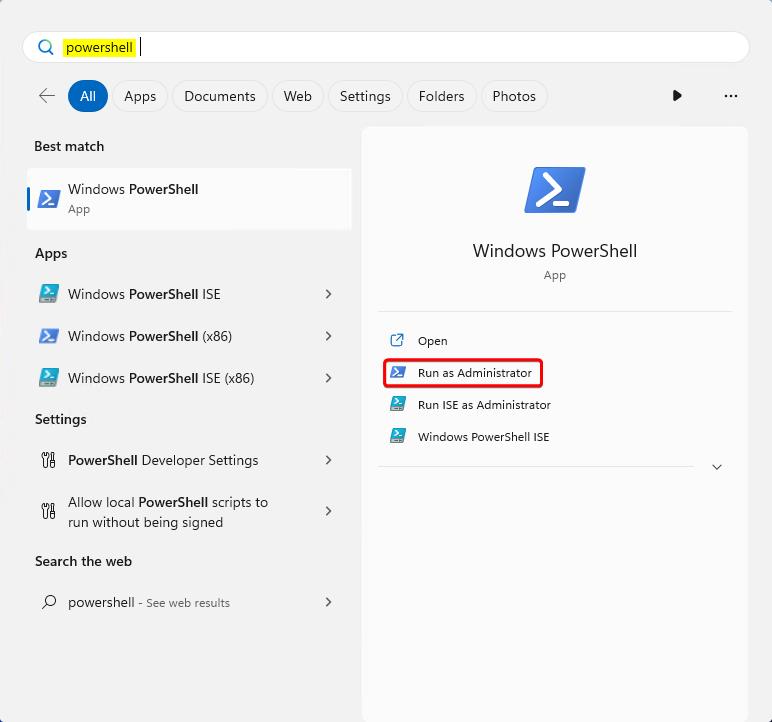
圖 1: PowerShell 從 [開始] 功能表以系統管理員身分執行
複製 PowerShell 程式代碼,並將其貼到 PowerShell 視窗中。
檢閱和
$AllUserAppsKey登錄位置中的$AllUserInboxAppsKey應用程式清單。$AllUserInboxAppsKey = "HKLM:\SOFTWARE\Microsoft\Windows\CurrentVersion\Appx\AppxAllUserStore\InboxApplications" $AllUserApps = Get-ChildItem -Path $AllUserInboxAppsKey ForEach($Key in $AllUserApps) { Add-AppxPackage -DisableDevelopmentMode -Register (Get-ItemProperty -Path $Key.PsPath).Path } $AllUserAppsKey = "HKLM:\SOFTWARE\Microsoft\Windows\CurrentVersion\Appx\AppxAllUserStore\Applications" $AllUserApps = Get-ChildItem -Path $AllUserAppsKey ForEach($Key in $AllUserApps) { Add-AppxPackage -DisableDevelopmentMode -Register (Get-ItemProperty -Path $Key.PsPath).Path }如果在貼到 Windows PowerShell 時出現警告對話框, 請選取
Paste anyway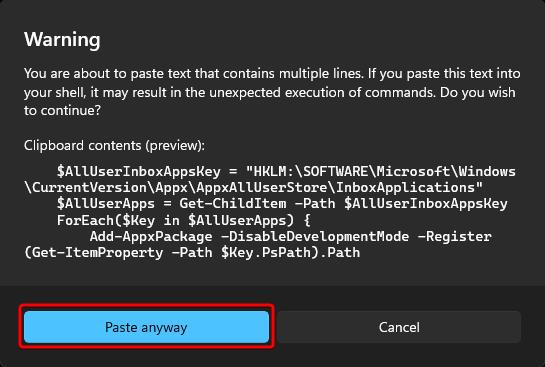
圖 2: PowerShell 貼上警告
使用或切換至新的 Microsoft Teams 時,用戶會回報應用程式遺失或載入時間很長
新的Microsoft Teams 是一個 MSIX 應用程式,必須針對所有使用者正確安裝。 能夠切換至新Microsoft Teams 的使用者,可以在其用戶內容下安裝應用程式,而不是所有使用者。 登入不同的虛擬機時,使用者不會保留以這種方式安裝的 MSIX 應用程式,而且應用程式似乎遺失。 此外,FSLogix 會清除用於註銷期間漫遊的資料夾。
為所有使用者或「全系統」安裝新的 Microsoft Teams
在允許使用者切換其 Teams 體驗之前,請檢閱 升級至新的 Teams 以進行虛擬化桌面基礎結構 (VDI) 一文。
安裝或升級至 FSLogix 2210 Hotfix 4 (2.9.8884.27471)
FSLogix 2210 Hotfix 4 (2.9.8884.27471) 或更新版本為虛擬桌面中的新 Teams 提供特殊處理。
注意
- 透過系列名稱註冊新的 Teams 時,應用程式會在 FSLogix 所使用的AppxManifest.xml檔案之外進行處理,並將額外時間新增至使用者登入。
[19:29:03.845][tid:000008d0.00001c64][INFO] Installed MSTeams in 907ms
登入新會話時,我的應用程式數據不會漫遊或遺失
MSIX 應用程式會將用戶資料儲存在 中 %LocalAppData%\Packages\<package-name>\。 在 2210 (2.9.8361.52326) 版本中,我們引進了 InstallAppXPackages 此功能。 根據 UWP參考 API,使用者配置檔中有一些資料夾不是針對漫遊而設計。 在與UWP小組共同作業時,FSLogix 會在使用者的註銷期間捨棄這些資料夾的內容。
無法漫遊的資料夾(未備份)
AppData\Local\Packages\*\ACAppData\Local\Packages\*\SystemAppDataAppData\Local\Packages\*\LocalCacheAppData\Local\Packages\*\TempStateAppData\Local\Packages\*\AppData
重要
不論任何redirections.xml組態為何,這些資料夾的內容都會在註銷時刪除。
我已 InstallAppXPackages停用 ,但某些 AppX 應用程式仍會安裝或可供使用者使用
此 InstallAppXPackages 設定不是 Windows 中 AppX 應用程式行為的全域組態。 此設定 只會 影響 FSLogix 嘗試保留這些應用程式的用戶體驗的方式。 AppX 應用程式是由 Windows 和 AppReadiness 服務所管理。 FSLogix 不提供完整的 AppX 應用程式管理功能。